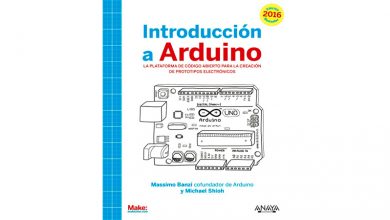Comment mettre un mot de passe pour les applications de mon téléphone portable Huawei

Sans aucun doute, il n’y a rien de plus ennuyeux que de prêter votre téléphone portable et pour une raison quelconque de vérifier les applications que vous avez installées dessus. Comme il est normal de stocker différentes informations, photos, données personnelles, etc. sur des appareils mobiles et probablement la plupart du temps, vous ne souhaitez pas partager ces informations avec d’autres.
C’est justement pour prendre soin de notre vie privée que nous allons ajouter un mot de passe sur notre mobile . Mais heureusement de nos jours, il n’est pas seulement possible de mettre un mot de passe aux applications , vous pouvez également ajouter un mot de passe aux différentes applications que vous y avez installées.
Auparavant, pour effectuer ce processus, il était nécessaire de recourir à des applications tierces, mais actuellement, différents appareils Android ont cette fonction . Parmi eux, nous avons les téléphones Huawei, principalement les plus récents dotés de la dernière version de la couche de personnalisation EMUI . Parmi eux se trouvent les téléphones portables des séries P20 et Mate 10.
Pourquoi devrais-je mettre un mot de passe dans mes applications de téléphone portable?

Mettre un mot de passe sur l’écran de votre appareil mobile est un moyen de protéger votre vie privée. De cette manière, personne ne peut accéder à vos applications sans votre consentement. Depuis aujourd’hui, il est normal de stocker toutes sortes d’informations sur notre appareil.
En tenant compte du fait qu’il est plus pratique de sauvegarder différentes données sur le mobile et de les avoir ainsi à portée de main à tout moment. Cependant, bien que ce soit un grand avantage, cela peut également entraîner des inconvénients, car il est plus facile pour quiconque d’entrer dans les différentes applications et de voler des informations. Il est donc préférable de jouer prudemment.
D’autre part, il convient de noter qu’actuellement, la plupart des appareils incluent une option avec laquelle vous pouvez bloquer ou mot de passe n’importe quelle application . Soulignant que la plupart d’entre eux sont des Huawei qui contiennent la dernière version de la couche personnalisée EMUI.
Cependant, si votre smartphone ne dispose pas encore de cette option, ne vous inquiétez pas, car il existe une grande variété de méthodes qui vous permettront de le faire, même si vous devrez recourir à des tiers. Mais si vous possédez heureusement un téléphone portable Huawei, la procédure sera beaucoup plus simple.
Comment mettre un mot de passe sur les applications de mon téléphone portable Huawei?

La première chose à faire est d’activer le blocage d’application dans EMUI, car cet outil n’est pas configuré en usine, il doit donc être fait manuellement. Pour activer cette option, vous devez effectuer les opérations suivantes:
Activer le verrouillage de l’application
- Allez dans Paramètres système et cliquez sur Sécurité et confidentialité
- Sélectionnez ensuite l’option Verrouillage de l’ application
- Si c’est la première fois que vous configurez cette option, vous devez choisir comment vous souhaitez protéger l’application, pour cela, vous pouvez choisir l’une de ces deux alternatives:
- Mot de passe de verrouillage de l’écran : cela signifie que vous pouvez utiliser les mêmes informations d’identification que votre mobile, que ce soit un code PIN, une reconnaissance faciale ou une empreinte digitale.
- PIN personnalisé : l’utilisateur peut ajouter un mot de passe différent à chaque application.
- Selon votre choix, vous devez ajouter le mot de passe respectif et l’ajouter deux fois pour confirmer.
- Il sera utilisé ultérieurement pour effectuer le blocage respectif des applications.
Sélectionnez les applications à bloquer
Ensuite, et après avoir terminé les paramètres de verrouillage, une liste apparaît avec chacune des applications disponibles sur votre téléphone. Vous devez faire ce qui suit:
- À côté du nom de chaque application, un bouton bleu apparaît
- Vous devez faire glisser le même pour l’activer
- De cette manière, l’application en question a déjà été bloquée, c’est-à-dire qu’à chaque fois que vous la saisissez, elle vous demandera le code PIN attribué.
Si vous souhaitez supprimer le verrou, il vous suffit de désactiver le bouton qui apparaît à côté du nom de l’application en question.